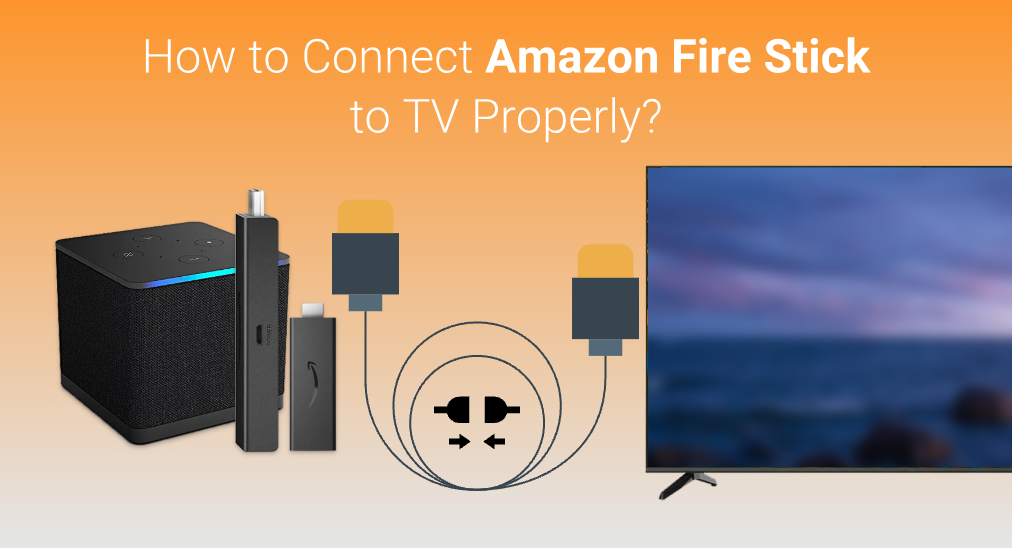
Amazon Fire TVは、アメリカで豊富なストリーミングサービスで人気がありますが、他社製のテレビをお持ちでも、Amazon Fire TV Stickを使えばこれらのサービスを楽しむことができます。このガイドでは、Amazon Fire Stickをテレビに正しく接続する方法を、さまざまな設定や状況に応じてご紹介します。
目次
FireStickをテレビに接続する方法
ストリーミングを始める前に、Fire Stickを正しく設定することが重要です。テレビがスマートでも通常のものであっても、接続は簡単で迅速です。これらの手順に従って、FireStickをテレビに接続する方法を学び、シームレスなエンターテインメントを楽しみましょう。
ステップ1. ケーブルを接続する
Amazon Fire Stickをオンラインで使用するには、2本のケーブルが必要です。1本は信号伝送用のケーブルで、もう1本は電源用のケーブルです。

信号伝送ワイヤー
信号伝送線は、HDMIプロトコルのサポートを受けて、映像と音声をテレビに送信するものです。HDMIはHigh-Definition Multimedia Interface(高精細マルチメディアインターフェース)を意味し、画像と音の信号を送信する能力を持っています。
これらの手順に従えば、HDMIケーブルを使ってAmazon Fire Stickをテレビに接続する方法がわかります。
ステップ1. Amazon Fire StickのHDMIポートを探してください。
ステップ2. HDMIケーブルを取得し、両方のHDMIポートを接続してください。
電源ケーブル
電源ケーブルは、Amazon Fire Stickに電力を供給するためのものです。HDMI公式文書によると、HDMIケーブルは約5ボルトの電力を送ることができますが、Fire Stick内部のチップに電力を供給するには弱すぎます。したがって、Fire Stick自体には独立した電源が必要です。
ステップ2. テレビの信号入力を設定する
Amazon Fire Stickとテレビの両方のワイヤーを接続した後、テレビを正しいHDMIポートからの信号を受信するように設定する必要があります。
テレビは一度に1つの信号入力しか受け取るこたができません。複数のデバイスを複数のポートに接続しても、設定されたポートからの信号を受信します。したがって、テレビで信号入力を設定する必要があります。
ステップ1. テレビのリモコンを取ってください。この操作はテレビのリモコンでのみ行えることに注意してください。Fire Stickのリモコンではできません。
ステップ2. クリック INPUT リモコンの「入力」ボタンを押してください。リモコンの「入力」ボタンの位置がわからない場合は、その取扱説明書をお読みください。

ステップ3. 続けてクリックしてください。 INPUT ボタンを押し続けて、正しいHDMIポートからの信号をテレビが受信するまで待ちます。
リモコンアプリなしで接続する方法は?
方法1. Fire Stickを正しいHDMIポートに接続する
テレビを点けた後、入力ソースを示す小さなブロックが表示されます。テレビがどのポートを使用して入力しているかを指定できます。その後、関連するHDMIポートにHDMIケーブルを接続するだけです。
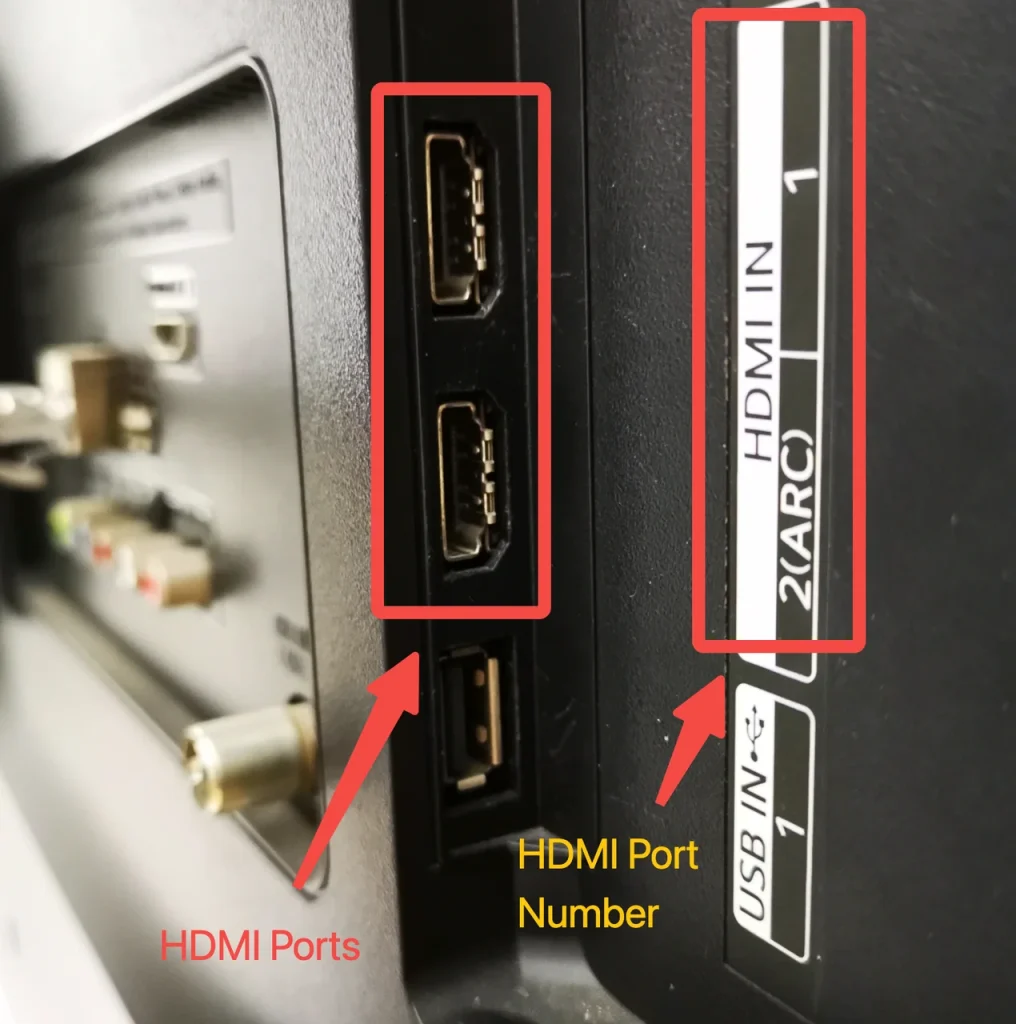
例えば、テレビが現在「HDMI 1」を使用していると表示されている場合、それはテレビがHDMIポート番号1から信号を受信しようとしていることを意味します。やることは、Fire StickのHDMIケーブルをテレビのHDMIポート番号1に接続するだけで、テレビは自動的に信号を受信できます。
方法2. リモコンアプリを代替として使用する
リモコンアプリを使用して、テレビを制御し、入力ポートを変更することができます。お持ちのテレビの種類を考慮して、ここで私がお勧めする 万能リモコン BoostVisionによってサポートされています。これは、ほとんどの主流のテレビブランドをサポートしています。
Download Remote for Fire TV & Fire Stick
まず、アプリをテレビにペアリングする必要があります。アプリをダウンロードした後、これらのステップに従ってください。
ステップ1. スマートテレビとスマホを同じWi-Fiネットワークに接続していることを確認してください。
ステップ2. アプリを開いて、クリックしてください。 Tap to Connect エリア。
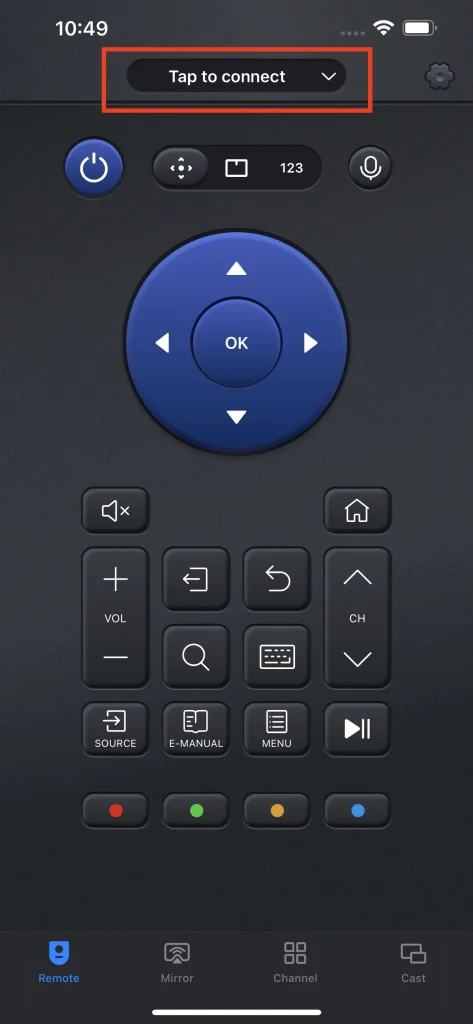
ステップ3. デバイスリストから制御したいテレビを選択します。

ステップ4. いくつかのテレビでは、PINコードを入力する必要があるかもしれません。このステップの後、接続は自動的に確立されます。
ステップ5. クリック Source リモコンアプリのボタンを押して、接続した入力ソースに切り替えてください。
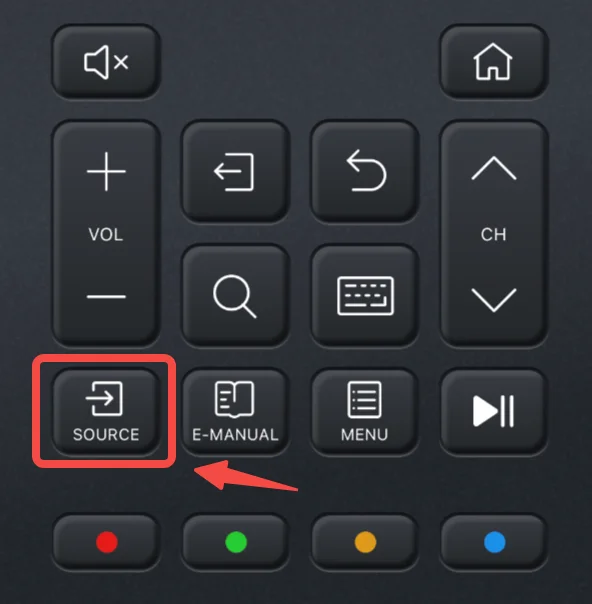
結論
Amazon Fire Stickをテレビに正しく接続するには、信号伝送ケーブルと電源ケーブルが正しく接続されていることを確認する必要があります。その後、テレビのリモコンを使って、HDMI入力をAmazon Fire Stickに接続されているものに変更する必要があります。テレビのリモコンがない場合は、代わりにリモコンアプリを使用することもできます。
Amazon Fire Stickをテレビに接続する方法のFAQ
Q: Fire Stickをテレビに表示させる方法は何ですか?
まず、HDMIケーレと電源ケーブルをFire Stickに適切に接続していることを確認してください。その後、リモコンを使用して、信号入力をFire Stickに接続したものに切り替える必要があります。
Q: 私のFire Stickが私のテレビに接続していないのはなぜですか?
Fire Stickがテレビに接続できない理由はさまざまですが、ほとんどの場合、次の問題が原因です。
- ケーブルが正しく接続されていません。HDMIケーブルか電源ケーブルのいずれかです。
- HDMIポートまたはケーブルが壊れています。
- テレビが接続されたHDMIポートから信号を受信するように設定されていません。
Q: Fire StickはHDMI 1と2のどちらに接続すべきですか?
Amazon Fire Stickは、テレビの利用可能なHDMIポート(HDMI 1、2、またはその他のポート)に接続できます。ポート番号は性能に影響しません。Fire Stickを使用するときに同じHDMI入力をテレビで選択できるよう、どのポートを使用したか覚えておいてください。








